Los avisos en Gmail son una nueva característica que descubrirás, con la actualización a su nueva versión (que lo recomendamos anteriormente en un post).
Nosotros mismos, hemos evidenciado la forma en que trabajan estos avisos en Gmail y (desde nuestra perspectiva), son bastante molestos ya que aparecen «de forma inteligente» según Google. Algunas personas no tienen la posibilidad de usarlos si no cumplen con las reglas de juego. En este artículo trataremos de mencionar, las ventajas y desventajas de tener a estos avisos en Gmail. Si te gustan, los puedes activar fácilmente y si te disgustan, puede seguir el mismo procedimiento para hacer que no aparezcan en la primera línea de tu bandeja de entrada.
[quote]Recuerda: Cómo Desactivar el CONTENIDO SUGERIDO de Chrome en Android[/quote]
Avisos en Gmail: Cómo activarlos o desactivarlos
Importa el navegador de Internet que utilices ya que estos avisos en Gmail, aparecerán en todos ellos siempre y cuando cumplas con un requisito principal. Tienes que actualizarte a la nueva interfaz de este cliente de correo electrónico proporcionado por Google.
En la versión clásica, lastimosamente no tendrás la posibilidad de activarlos. Los pasos para poder hacer que se muestren estos avisos en Gmail son los siguientes:
- Asegúrate de haber actualizado a la más reciente versión (o interfaz moderna) de Gmail.
- Luego, selecciona la pequeña rueda de engranaje que se ubica del lado superior derecho en el cliente de correo electrónico.
- Te aparecerán unas cuantas opciones contextuales y de las cuales, tienes que elegir a «Configuración«.
- Quédate en la pestaña de «General«.
- Navega un poco hacia abajo hasta encontrar la opción que dice «Avisos«.
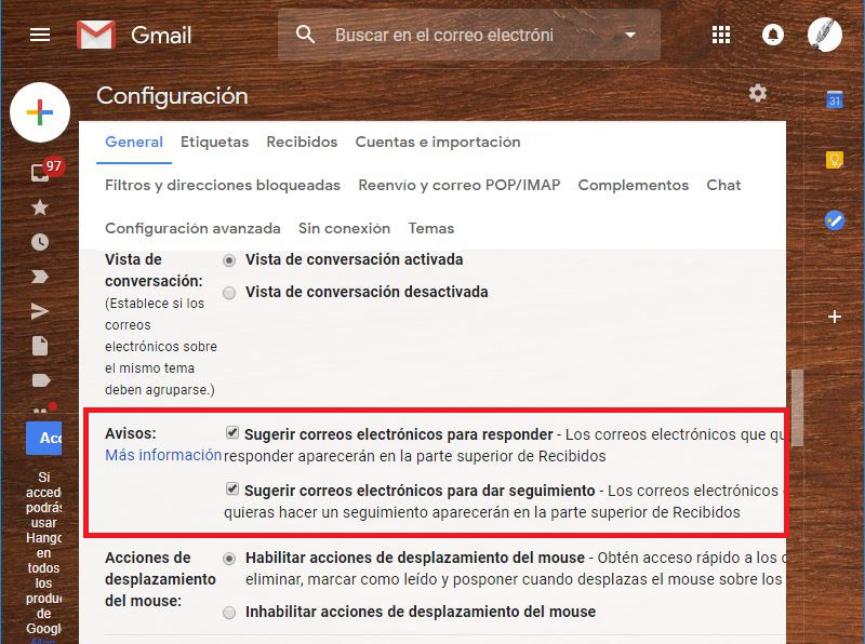
Si has seguido los pasos tal y como lo hemos recomendado anteriormente, podrás encontrarte con una interfaz muy similar a la captura anterior. Allí existen dos casillas para activar o desactivar. De forma predeterminada, Google hace que ambas aparezcan activadas y por tanto, los avisos en Gmail siempre están presentes en la cuenta. Estas dos características hacen lo siguiente:
- La primera de ellas, te recordará que debes responder correos electrónicos que has pasado por alto (es decir, que no has respondido).
- La segunda opción en cambio, te ayuda a dar seguimiento a los correos electrónicos que hayas respondido habitualmente.
Traducido a nuestro idioma diremos, que la primera opción simplemente te esta ayudando a ser más cortés con quien este están escribiendo en Gmail. Eventualmente, podrían aparecer mensajes en la primera línea de la bandeja de entrada sugiriéndote, que respondas algo a quien te escribió hace tiempo atrás.
La segunda opción en cambio, se apoya en la cantidad de correos electrónicos que hayas interactuado con un contacto. Esto generalmente es útil, para quienes están asesorando con un tema específico por medio de mensajes en Gmail. Podríamos utilizar a la característica, para preguntar al otro contacto si logró solucionar el problema.
El único problema se encuentra, en que estos avisos en Gmail aparecen con demasiada frecuencia. Hay ocasiones en las cuales, quizá no necesitemos responder un correo electrónico a cualquiera de los contactos y estos avisos, simplemente nos están recordando algo que posiblemente no deseemos ver más. Además, el seguimiento no es necesario realizarlo si creemos que, el tema se encuentra concluido. Por supuesto que Google nos entrega diferente número de opciones para configurar a esos mensajes. Por ejemplo, fácilmente podríamos hacer que se descarten los avisos para ese e-mail (o contacto).
Aún cuando desactivemos las notificaciones para un correo electrónico específico, pero los avisos en Gmail seguirán apareciendo para otros cuantos más. Esa es la razón por la cual, nosotros hemos decidido desactivar a las dos opciones que hemos mostrado anteriormente dentro de la configuración de este cliente de correo electrónico. Si crees conveniente y útil a esta nueva característica, puedes seguir los mismos pasos para volverlas a activar.




